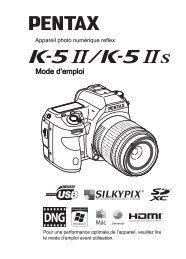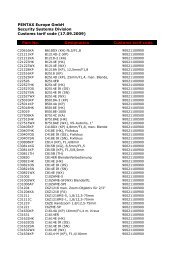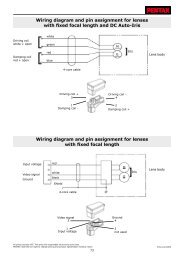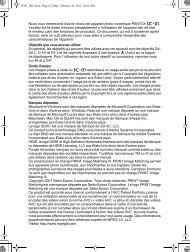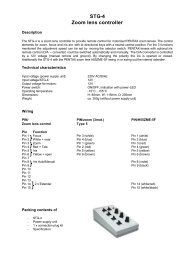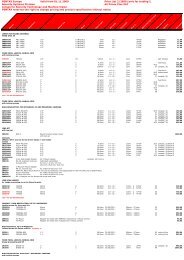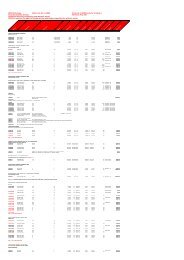Procédure d'installation des Firmware Comment procéder ... - Pentax
Procédure d'installation des Firmware Comment procéder ... - Pentax
Procédure d'installation des Firmware Comment procéder ... - Pentax
Create successful ePaper yourself
Turn your PDF publications into a flip-book with our unique Google optimized e-Paper software.
<strong>Comment</strong> <strong>procéder</strong> ?<br />
<strong>Procédure</strong> d’installation <strong>des</strong> <strong>Firmware</strong><br />
Attention :<br />
Assurez-vous impérativement que la batterie soit bien chargée (sous<br />
peine de rendre l’appareil inutilisable si l’appareil devenait par la suite<br />
inutilisable, il ne serait pas pris en charge dans la garantie de l’appareil en<br />
service après-vente<br />
Vous avez 2 possibilités :<br />
1) Soit utiliser une carte SD<br />
- Dans ce cas, munissez-vous d’une carte SD (32 Mo mini) et<br />
d’un lecteur de cartes SD<br />
- Pour Windows : Cliquez sur le fichier téléchargé pour le<br />
décompresser<br />
- Pour Mac, le fichier .hqx est au format BinHex<br />
StuffIt Expander est recommandé pour extraire ce fichier<br />
=> Pour télécharger StuffIt Expander :http://www.stuffit.com/mac/expander/index.html<br />
- Après avoir formaté la carte SD, copiez le fichier «_.bin »<br />
directement sur la racine de la carte SD (et non dans un sousrépertoire),<br />
via votre lecteur de cartes mémoire (la carte est<br />
reconnue alors comme un disque amovible).<br />
- Insérez la carte dans l’appareil photo éteint<br />
- Mettez l’appareil sous tension tout en pressant la touche «<br />
MENU » pour vérifier que la dernière version ait bien été<br />
installée. Le numéro de la version doit apparaître au centre de<br />
l’écran LCD.<br />
- Validez la mise à jour en sélectionnant « yes » avec la flèche<br />
du PAD<br />
- Pendant la mise à jour, n’éteignez surtout pas l’appareil.<br />
- Une fois la mise à jour terminée, le mot « complete » apparaît<br />
à l’écran.<br />
- Eteindre l’appareil et enlever la carte.
2) Soit utiliser un câble USB (si vous connectez l’appareil<br />
directement à l’ordinateur pour copier le <strong>Firmware</strong>)<br />
- Dans ce cas, munissez-vous du câble USB I-USB7<br />
- Pour Windows : Cliquez sur le fichier téléchargé pour le<br />
décompresser<br />
- Pour Mac, le fichier .hqx est au format BinHex<br />
StuffIt Expander est recommandé pour extraire ce fichier<br />
=> Pour télécharger StuffIt Expander :http://www.stuffit.com/mac/expander/index.html<br />
- Reliez l’appareil à l’ordinateur et copiez le fichier «_.bin »<br />
directement sur la racine du lecteur représentant l’appareil<br />
photo (et non dans un sous-répertoire)<br />
- Mettez l’appareil hors tension<br />
- Mettez l’appareil sous tension tout en pressant la touche «<br />
MENU » pour vérifier que la dernière version ait bien été<br />
installée. Le numéro de la version doit apparaître au centre de<br />
l’écran LCD.<br />
- Validez la mise à jour en sélectionnant « yes » avec la flèche<br />
du PAD<br />
- Pendant la mise à jour, n’éteignez surtout pas l’appareil.<br />
- Une fois la mise à jour terminée, le mot « complete » apparaît<br />
à l’écran.<br />
- Eteindre l’appareil et enlever la carte.